Cara mencadangkan profil browser Brave

Panduan lengkap untuk mencadangkan dan memulihkan profil pengguna di browser Brave dengan langkah-langkah yang jelas dan aman.
PhpStorm adalah IDE PHP “Lightning Smart” yang dibuat oleh JetBrains, tersedia untuk pengembang di Linux, MacOS, dan Windows. Ini bukan aplikasi gratis, dan pengguna harus membeli kunci lisensi untuk menggunakannya secara maksimal. Namun, sejauh perangkat lunak pengembangan PHP berbayar , ini adalah salah satu yang terbaik.
Aplikasi ini mendukung platform Linux dengan cukup baik melalui berbagai teknologi. Di situs web resmi mereka, mereka mengiklankan bahwa aplikasi tersebut didistribusikan melalui paket Snap. Namun, itu bukan satu-satunya cara untuk menginstal PhpStorm IDE di Linux, karena tersedia paket Arch Linux AUR, dan pengguna juga dapat mengunduh arsip TarGZ mandiri untuk menjalankan program. Dalam panduan ini, kami akan membahas berbagai cara agar alat IDE PhpStorm dapat aktif dan berjalan di Linux.
Catatan: untuk menjalankan PhpStorm di Linux, Java Runtime Environment harus diinstal! Untuk informasi lebih lanjut, ikuti petunjuk ini .
Petunjuk instalasi Biner Umum
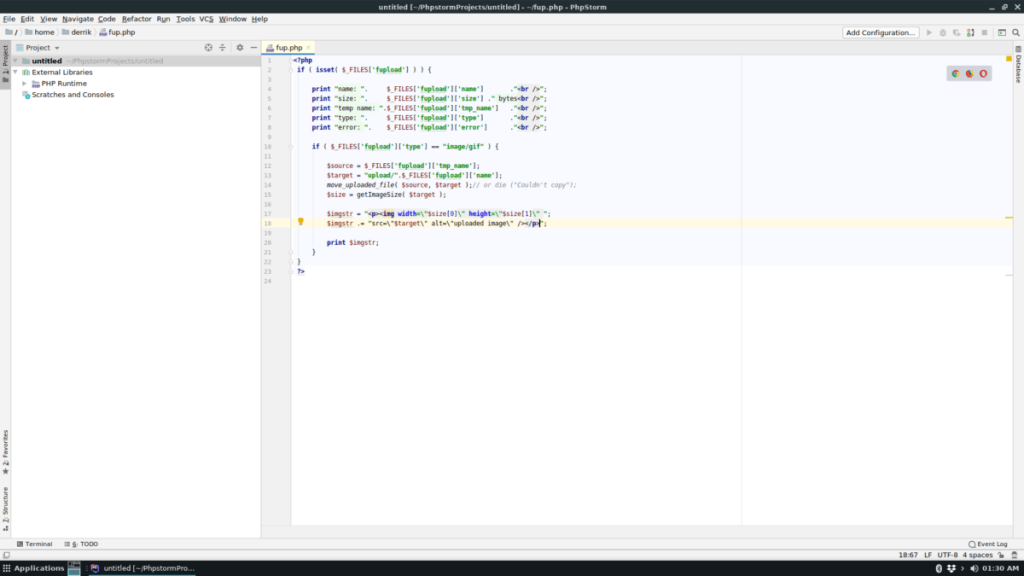
Proses instalasi Generic Binary di Linux dimulai dengan mengunduh file TarGZ yang berdiri sendiri dari situs web Jetbrains. Kepala ke situs resmi JetBrains . Setelah Anda berhasil masuk ke situs JetBrains, lihat bagian atas halaman untuk "Alat" dan arahkan kursor ke atasnya dengan mouse untuk membuka menu pilihan. Di dalam menu pilihan, cari "PhpStorm" dan klik untuk membuka halaman unduh PhpStorm.
Pada halaman unduh PhpStorm, cari tombol "Unduh Sekarang" dan klik. Ini akan secara otomatis memulai unduhan untuk file arsip Linux TarGZ ke direktori "Unduhan" di folder rumah Anda (~) di Linux.
Setelah browser web Anda selesai mengunduh arsip TarGZ PhpStorm terbaru, buka jendela terminal. Anda akan dapat dengan cepat membuka jendela terminal dengan menekan Ctrl + Alt + T atau Ctrl + Shift + T pada keyboard. Kemudian, dengan jendela terminal terbuka, gunakan perintah CD untuk memindahkan sesi terminal dari direktori home ke “Downloads.”
cd ~/Downloads
Di dalam direktori "Unduhan", gunakan perintah tar untuk mengekstrak konten arsip PhpStorm TarGZ.
tar xvf PhpStorm*.tar.gz
Biarkan file didekompresi dari arsip. Ketika proses ekstraksi selesai, perintah tar akan membuat sub-folder di direktori “Downloads” dengan label “PhpStorm”, diikuti dengan berbagai nomor yang menunjukkan versi rilis.
Setelah semuanya diekstrak, perkecil jendela terminal dan ikuti petunjuk di bawah ini untuk mempelajari tentang cara menginstal Java di Linux.
Instal Java Runtime Environment di Linux Anda
PhpStorm membutuhkan Java Runtime Environment untuk bekerja dengan benar pada sistem Linux. Persyaratan Java masuk akal, karena banyak alat JetBrains dibuat dengan Java, dan itu memungkinkannya untuk lintas platform.
Menginstal Java Runtime Environment sangat berbeda tergantung pada distribusi Linux yang Anda gunakan. Untuk hasil terbaik dengan PhpStorm, pertimbangkan untuk menggunakan OpenJDK. Yang mengatakan, rilis Oracle Java juga berfungsi.
Tidak yakin tentang cara mengatur Java di PC Linux Anda? Buka tutorial mendalam kami tentang pengaturan Java Runtime Environment di Linux .
Menjalankan PhpStorm
Aplikasi PhpStorm, saat diunduh melalui TarGZ, tidak harus dibangun atau diinstal ke sistem. Sebagai gantinya, program dapat dengan cepat dijalankan dengan skrip "phpstorm.sh" yang disertakan.
sh ~/Downloads/PhpStorm*/bin/phpstorm.sh
Petunjuk instalasi Arch Linux
PhpStorm ada di Arch Linux melalui Arch Linux User Repository. Untuk menginstalnya di sistem Anda, mulailah dengan mengatur Java Runtime Environment. Kemudian, setelah menyiapkan Java, buka jendela terminal, dan gunakan manajer paket Pacman untuk menginstal Git dan Base-devel.
sudo pacman -S git base-devel
Dengan paket Base-devel dan Git yang diatur di Arch, gunakan perintah git clone untuk mengunduh paket AUR terbaru dari PhpStorm IDE dari internet.
git clone https://aur.archlinux.org/phpstorm.git
Biarkan paket PhpStorm diunduh dari repositori perangkat lunak AUR . Ketika proses pengunduhan selesai, pindahkan jendela terminal Anda ke direktori "phpstorm" yang baru dibuat dengan perintah CD .
cd phpstorm
Di dalam folder “phpstorm”, gunakan perintah makepkg untuk membangun dan menginstal IDE PhpStorm di PC Arch Linux Anda.
makepkg -sri
Perlu diingat bahwa ketika menginstal PhpStorm dari AUR di Arch Linux, masalah itu dapat terjadi. Jika sesuatu terjadi, pastikan untuk memeriksa dengan komentar di halaman PhpStorm AUR untuk dukungan.
Instruksi pemasangan paket snap
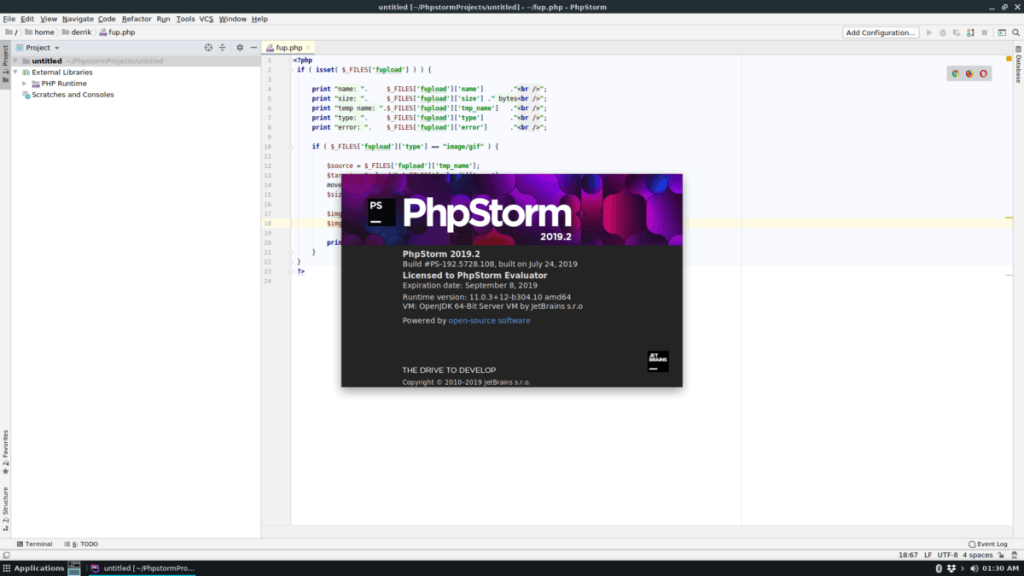
Aplikasi PhpStorm IDE tersedia di Ubuntu Snap store, jadi jika Anda menjalankan distribusi Linux yang mendukung Snap, penginstalan menjadi sangat mudah! Untuk memulai proses instalasi, aktifkan Snap runtime di sistem Anda dengan mengikuti panduan ini . Kemudian, setelah Snaps diaktifkan, buka jendela terminal dengan menekan Ctrl + Alt + T atau Ctrl + Shift + T pada keyboard dan masukkan perintah snap install di bawah ini untuk mendapatkan PhpStorm!
sudo snap instal phpstorm
Panduan lengkap untuk mencadangkan dan memulihkan profil pengguna di browser Brave dengan langkah-langkah yang jelas dan aman.
Pelajari cara menginstal Linux Lite, sistem operasi berbasis Ubuntu yang ringan dengan antarmuka XFCE4.
Jika Anda menggunakan banyak PPA di PC Ubuntu dan baru saja meningkatkan ke Ubuntu 20.04, Anda mungkin memperhatikan bahwa beberapa PPA Anda tidak berfungsi, karena
Baru mengenal Linux dan ingin menambahkan musik Anda ke Rhythmbox tetapi tidak yakin bagaimana melakukannya? Kami dapat membantu! Ikuti panduan ini saat kami membahas cara mengatur
Apakah Anda perlu mengakses PC atau Server Ubuntu jarak jauh dari PC Microsoft Windows Anda? Tidak yakin tentang bagaimana melakukannya? Ikuti bersama dengan panduan ini saat kami tunjukkan kepada Anda
Apakah Anda menggunakan browser web Vivaldi sebagai driver harian Anda di Linux? Apakah Anda mencoba mencari cara untuk mencadangkan pengaturan browser Anda untuk penyimpanan yang aman? Kami
Cara Mengunduh Podcast Dari Terminal Linux Dengan Podfox
Cara Menemukan File Duplikat Dan Membersihkannya Di Linux Dengan FSlint
Apakah Anda membutuhkan klien podcast yang bagus dan elegan untuk desktop Linux Anda? Jika demikian, Anda perlu mencoba CPod. Ini adalah aplikasi kecil yang ramah yang membuat mendengarkan
TuxGuitar adalah alat pembuat musik open-source. Dengan itu, pengguna dapat membuat dan mengedit tabulasi gitar mereka sendiri. Dalam panduan ini, kita akan membahas bagaimana caranya








